Ecco le soluzioni software menzionate in questa guida:
- Regshot
- WhatChanged
- RegFromApp
- Monitor di processo
- Reg e FC
Quando installi un determinato software, copia alcuni file nel tuo registro e a volte potrebbe causare alcuni problemi. La soluzione per questo problema è monitorare le modifiche al registro, trovare l'errore e ripristinarlo alla normalità.
Per aiutarti a trovare la migliore soluzione per il monitoraggio del registro, ti presentiamo l'elenco dei migliori software e strumenti di monitoraggio del registro.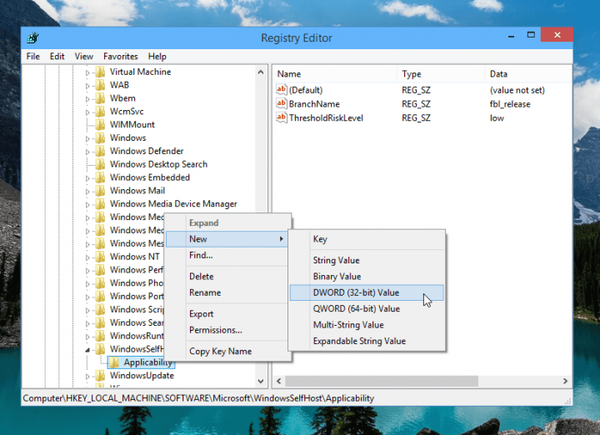
Quali sono gli strumenti migliori per tenere traccia delle modifiche al registro su Windows 10?
Regshot
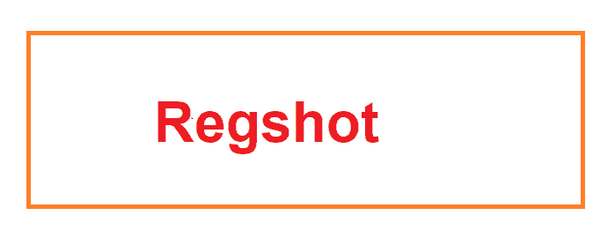
Regshot è uno strumento molto utile per monitorare le modifiche nel registro. Oltre a mostrare lo stato corrente del registro di Windows, ti consente di catturarne uno screenshot e salvarlo per un confronto successivo.
Regshot è uno strumento open source.
Hai problemi di autorizzazione del registro su Windows 10? Risolvili rapidamente seguendo questa utile guida.
Questa utility di monitoraggio gratuita funziona su entrambe le versioni a 32 e 64 bit del precedente sistema operativo Windows e funzionerà su tutte le versioni di Windows 10 senza problemi.
Oltre al registro di Windows, Regshot consente anche di acquisire un'istantanea delle directory di Windows. Puoi scaricare gratuitamente questo strumento di monitoraggio del registro open source da SourceForge.
WhatChanged
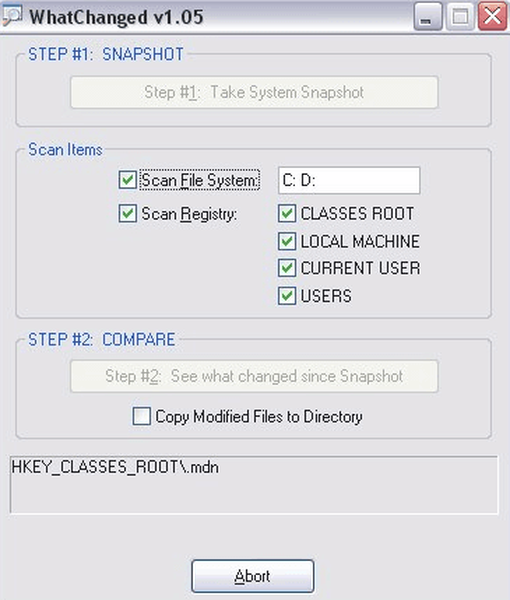
WhatChanged è un'altra ben nota utilità di registro gratuita per tenere traccia delle modifiche del registro di Windows.
WhatChanged utilizza il cosiddetto 'metodo della forza bruta' e con esso sarai in grado di scansionare il tuo registro per trovare i file modificati e le voci di registro recenti, in modo che sia facile confrontare tutte le modifiche delle impostazioni di sistema.
Se vuoi pulire il tuo registro, dai un'occhiata a questa guida passo passo che ti aiuterà a farlo con facilità.
WhatChanged è un ottimo strumento per verificare quali sono i programmi che hai installato di recente e magari eliminarne alcuni non necessari.
WhatChanged è disponibile per il download gratuito da Major Geeks.
RegFromApp
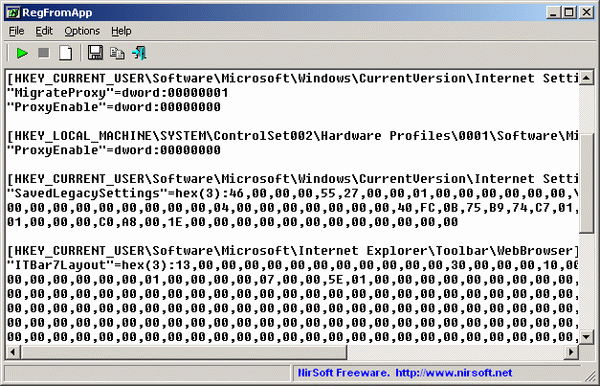
RegFromApp è uno strumento di monitoraggio del registro che monitora senza problemi tutte le modifiche nel registro apportate da Windows o da un determinato programma selezionato.
Hai bisogno di trovare una determinata chiave di registro? Dai un'occhiata a questo articolo con i migliori strumenti di ricerca del registro per Windows 10.
Crea anche un file di registrazione RegEdit (.reg) che memorizza tutte le modifiche al registro e le modifiche apportate dal programma o da un'app che hai installato.
Questo file .reg può essere utilizzato per importare tutte le modifiche al registro con RegEditApp, se necessario. Puoi scaricare RegFromApp gratuitamente dal sito web del suo sviluppatore, nirsoft.net.
Monitor di processo
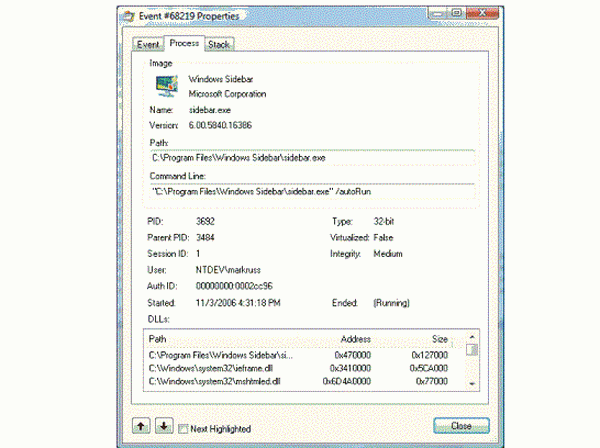
Process Monitor è un'altra utility di monitoraggio del registro molto popolare e gratuita, che offre alcune opzioni avanzate. Funziona in tempo reale e mostra tutti i file di sistema, le modifiche al registro e i processi / thread del sistema.
Questo piccolo strumento è anche in grado di riparare il registro, se ci sono alcuni errori, nonché di rimuovere malware e altri tipi di software dannoso.
Puoi scaricare questo piccolo ma potente strumento di registro gratuitamente da TechNet.
Reg e FC
E ora qualcosa per coloro a cui non piace utilizzare software di terze parti per eseguire attività di sistema o qualsiasi altra attività in Windows 10.
Reg and FC è la riga di comando integrata di Windows dal registro di Windows, che consente di monitorare e confrontare gli stati del registro.
Prima di confrontare le modifiche al registro, esportare tutte le chiavi di registro importanti che si desidera monitorare (quando il sistema funziona bene) in un file di testo ed esportare nuovamente queste chiavi dopo alcune modifiche o nuove installazioni.
Sapevi che Windows 10 non archivia i backup del registro per impostazione predefinita? Trova maggiori informazioni in questo fantastico articolo.
Ora confronta entrambi i file con fc.exe:
- Vai alla ricerca e digita fc.exe
- Apri il comando fc e inserisci la seguente riga di comando:
- fc 1st.reg 2nd.reg> risultato.txt
Questo comando confronterà entrambi i file e li salverà nella stessa directory del file .text.
Ora sai quali strumenti puoi installare sul tuo computer Windows 10 per tenere d'occhio le modifiche del registro che varie app e software operano sul sistema operativo.
Sapere cosa è cambiato è una cosa, ma sapere come annullare i cambiamenti è un'altra.
Quindi, se vuoi semplicemente eliminare tutte le modifiche, puoi utilizzare un punto di ripristino, a condizione che tu ne abbia già creato uno.
Per ulteriori informazioni su come creare un punto di ripristino e utilizzarlo per ripristinare effettivamente il registro, è possibile consultare queste guide dettagliate:
- Come creare un punto di ripristino del sistema in Windows 10
- Come creare un punto di ripristino dal desktop di Windows 10
- Come annullare le modifiche al registro in Windows 10
Inoltre, se desideri ripristinare il registro, puoi anche installare uno di questi pulitori di registro ed eseguirlo sul tuo computer.
Ci auguriamo che troverai utile almeno uno di questi strumenti e che ti aiuti a monitorare facilmente le modifiche al registro.
Se hai commenti, suggerimenti o forse conosci altri potenti strumenti per monitorare le modifiche al registro, contattaci nei commenti qui sotto, ci piacerebbe sentire la tua opinione.
STORIE CORRELATE DA VERIFICARE:
- Se non puoi modificare il registro di Windows 10, questa rapida soluzione ti aiuterà
- Come modificare il carattere predefinito dell'Editor del Registro di sistema in Windows 10
- Impossibile accedere all'editor del registro di sistema in Windows 10 [FIX]
Nota del redattore: questo post è stato originariamente pubblicato a maggio 2015 e da allora è stato aggiornato per freschezza e accuratezza.
- Windows 10
- registro di Windows
 Friendoffriends
Friendoffriends



